如何在Windows中添加信任程序绕过安全防护
要将程序添加到windows defender的信任列表,可按以下步骤操作:打开“设置” → “隐私和安
要将程序添加到windows defender的信任列表,可按以下步骤操作:打开“设置” → “隐私和安全性” → “windows 安全中心”,点击“病毒和威胁防护”,进入“管理设置” → “排除项”,选择添加文件、文件夹、文件类型或进程;高级用户可通过组策略或注册表手动配置信任程序,但需注意风险并提前备份系统;此外,第三方安全软件也可通过类似方式添加信任;若仍提示风险,应检查程序来源或使用多引擎扫描验证,确保程序安全后再添加信任。

Windows系统自带的安全防护功能(如Windows Defender)在保护电脑安全方面起到了重要作用,但有时候也会误拦一些正常使用的程序。如果你确定某个程序是安全的,可以通过添加信任程序的方式绕过这些限制。

下面是一些实际可行的方法,帮助你在Windows中将特定程序加入信任列表,避免被安全防护机制拦截。
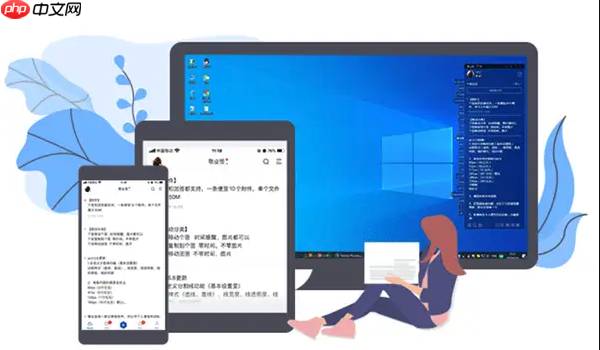
如何将程序添加到Windows Defender的信任列表
Windows Defender 是 Windows 系统内置的杀毒和防护工具,它提供了一个“受信任的应用程序”白名单机制,允许用户指定某些程序不被扫描或拦截。
操作步骤如下:
 打开“设置” → “隐私和安全性” → “Windows 安全中心”点击“病毒和威胁防护”在右侧找到“病毒和威胁防护设置”,点击“管理设置”向下滚动,找到“排除项”部分,点击“添加或删除排除项”点击“添加排除项”,然后选择要添加的类型:文件、文件夹、文件类型或进程浏览并选择你要信任的程序或目录,确认添加
打开“设置” → “隐私和安全性” → “Windows 安全中心”点击“病毒和威胁防护”在右侧找到“病毒和威胁防护设置”,点击“管理设置”向下滚动,找到“排除项”部分,点击“添加或删除排除项”点击“添加排除项”,然后选择要添加的类型:文件、文件夹、文件类型或进程浏览并选择你要信任的程序或目录,确认添加添加完成后,该程序就不会再被Windows Defender当作潜在威胁处理了。
使用组策略或注册表手动配置信任程序(适用于高级用户)
如果你有批量设置需求或者希望更精细地控制安全策略,可以使用组策略编辑器或修改注册表来实现。
对于专业用户,可以参考以下方式:
按 Win + R 输入 gpedit.msc 打开本地组策略编辑器依次展开“计算机配置” → “管理模板” → “Windows 组件” → “Microsoft Defender 防病毒”找到“排除”相关设置,进行自定义配置或者通过注册表路径 HKEY_LOCAL_MACHINE\SOFTWARE\Policies\Microsoft\Windows Defender\Exclusions 添加信任条目⚠️ 注意:修改组策略或注册表存在风险,建议提前备份注册表或创建系统还原点。
其他常见情况及注意事项
有些第三方安全软件也会对程序进行拦截,这时候需要在相应软件的设置中添加信任。方法通常类似:打开软件界面,找到“白名单”或“信任区”设置,添加对应程序即可。
另外,有些情况下即使加了信任,系统仍然会提示风险,这可能是因为:
程序本身带有行为特征与恶意代码相似文件签名缺失或不受认可系统版本较低,兼容性支持不足此时建议先确认程序来源是否可靠,必要时可上传文件到 VirusTotal 等平台做多引擎扫描验证。
总的来说,给程序添加信任并不难,但前提是你要确保这个程序确实是安全的。一旦加错了信任,反而可能带来安全隐患。所以操作前多留心,别图省事忽略了安全底线。
基本上就这些。
菜鸟下载发布此文仅为传递信息,不代表菜鸟下载认同其观点或证实其描述。
相关文章
更多>>热门游戏
更多>>热点资讯
更多>>热门排行
更多>>- 2023万剑至尊手游排行榜-万剑至尊手游2023排行榜前十名下载
- 类似止戈之战的游戏排行榜_有哪些类似止戈之战的游戏
- 缥缈神幻手游排行榜-缥缈神幻手游下载-缥缈神幻游戏版本大全
- 枪战特工排行榜下载大全-2023最好玩的枪战特工前十名推荐
- 暴力萌将排行榜下载大全-2023最好玩的暴力萌将前十名推荐
- 放置英雄手游2023排行榜前十名下载_好玩的放置英雄手游大全
- 代号A1手游排行-代号A1免费版/单机版/破解版-代号A1版本大全
- 2023鲲神世界手游排行榜-鲲神世界手游2023排行榜前十名下载
- 血战沙城题材手游排行榜下载-有哪些好玩的血战沙城题材手机游戏推荐
- 风云剑圣游戏排行-风云剑圣所有版本-风云剑圣游戏合集
- 类似开心火龙的手游排行榜下载-有哪些好玩的类似开心火龙的手机游戏排行榜
- 霹雳传说手游2023排行榜前十名下载_好玩的霹雳传说手游大全
























